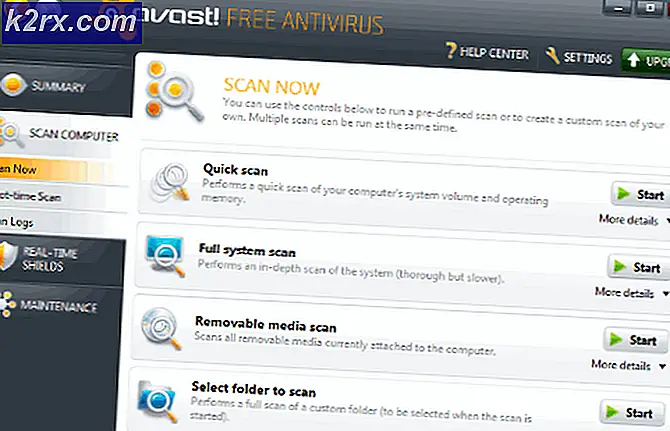Sådan konfigureres Smart Lock Trusted Places på Android
Google introducerede en ny måde at låse op på din Android-enhed med Android 5.0 Lollipop kaldet Smart Lock. Denne funktion giver dig mulighed for at indstille sikkerhedsforskydninger, når du er på et bestemt sted, er forbundet til bestemte enheder og endda med din stemme eller dit ansigt, så du kan springe over låseskærmen og dermed give dig hurtigere adgang til din enhed. Når du indstiller din Android Lollipop (og over) enheden til automatisk at låse op under visse omstændigheder, behøver du ikke manuelt at låse op med din PIN, dit mønster eller din adgangskode under disse omstændigheder.
Denne placering af denne funktion varierer mellem enheder og er muligvis ikke tilgængelig på nogle. Bemærk også, at din betroede placering kun er et estimat. Således kan din betroede placering strække sig til en radius på 80m fra din indstillede placering. Denne vejledning vil fokusere på, hvordan du angiver dine tillidssteder, så du kan låse din enhed op på bestemte steder, og vi vil fokusere på bare lager Android og Samsungs TouchWiz-brugergrænseflade.
Metode 1: Konfigurere betroede steder på lager Android
- Åbn enhedens Indstillinger-app.
- Tryk på Sikkerhed under afsnittet Personligt
- Under Avanceret skal du trykke på Trust Agents og sørge for, at Smart Lock er aktiveret.
- Gå tilbage og tryk Smart Lock under Device Security .
- Indtast dine legitimationsoplysninger, når du bliver bedt om det. Følg vejledningen på skærmen for at konfigurere en, hvis du ikke har nogen. Du skal indtaste det, når du vil ændre dine Smart Lock-indstillinger.
- Tryk på Trusted Places i Smart Lock-indstillingerne. Tryk på Hjem og derefter Tænd denne placering. Hvis du vil indstille andre steder end dig hjemme eller arbejde, kan du også angive en brugerdefineret placering ved at trykke på Tilføj betroet sted under Tilpassede steder.
Hvis du vil slette et betroet sted, skal du trykke på placeringen og trykke på Sluk denne placering eller Rediger> Papirkurv> Ryd .
Metode 2: Opsætning af betroede steder på Samsung Touchwiz-brugergrænsefladen
Denne metode dækker Samsung-enheder, der kører på Android 6.0 Marshmallow.
PRO TIP: Hvis problemet er med din computer eller en bærbar computer / notesbog, skal du prøve at bruge Reimage Plus-softwaren, som kan scanne lagrene og udskifte korrupte og manglende filer. Dette virker i de fleste tilfælde, hvor problemet er opstået på grund af systemkorruption. Du kan downloade Reimage Plus ved at klikke her- Åbn app-skuffen, og start appen Indstillinger.
- Tryk på Lås skærm og Sikkerhed i indstillingerne.
- Vælg Sikker lås indstillinger og derefter Smart Lock . En liste vises med Smart Lock-indstillingerne. Tryk på Trusted Places.
- Tryk let på Tilføj betroet sted, vælg din placering fra kortet, og tryk så på Vælg denne placering.
Hvis du vil fjerne et betroet sted, skal du vælge placeringen og derefter trykke på Sluk denne placering.
Trinnene er lidt anderledes på Samsung-enheder, der kører Android 5.0 Lollipop. Følg disse trin, hvis du kører Lollipop.
- Fra indstillingerne skal du gå til Sikkerhed> Tillidsagenter og skifte på Smart Lock .
- En ny mulighed for Smart Lock vises nu under den avancerede del af sikkerhedsindstillingerne. Tryk på Smart Lock .
- Indtast din pinkode eller adgangskode, når du bliver bedt om det. Du bliver nødt til at oprette en, hvis du ikke har nogen.
- Tryk på Tillid til betroede steder> Tilføj betroet sted, vælg din placering fra kortet, og tryk så på Vælg denne placering.
- Hvis du vil fjerne et betroet sted, skal du vælge placeringen og derefter trykke på Sluk denne placering eller Rediger> Papirkurv> Ryd .
PRO TIP: Hvis problemet er med din computer eller en bærbar computer / notesbog, skal du prøve at bruge Reimage Plus-softwaren, som kan scanne lagrene og udskifte korrupte og manglende filer. Dette virker i de fleste tilfælde, hvor problemet er opstået på grund af systemkorruption. Du kan downloade Reimage Plus ved at klikke her